बेहतर वेब प्रदर्शन के लिए GroupDocs.Viewer .NET का उपयोग करके CAD ड्राइंग आकार को अनुकूलित करें
परिचय
बड़े CAD ड्रॉइंग को इष्टतम आकारों में प्रस्तुत करना चुनौतीपूर्ण हो सकता है, खासकर जब वेब एप्लिकेशन में तेज़ लोडिंग समय और बेहतर प्रदर्शन का लक्ष्य हो। .NET के लिए GroupDocs.Viewer आपको स्केल फैक्टर का उपयोग करके आउटपुट इमेज साइज़ को समायोजित करने की अनुमति देकर इस प्रक्रिया को सरल बनाता है। यह ट्यूटोरियल आपको GroupDocs.Viewer के साथ CAD ड्रॉइंग साइज़ सेट अप करने और ऑप्टिमाइज़ करने में मार्गदर्शन करता है।
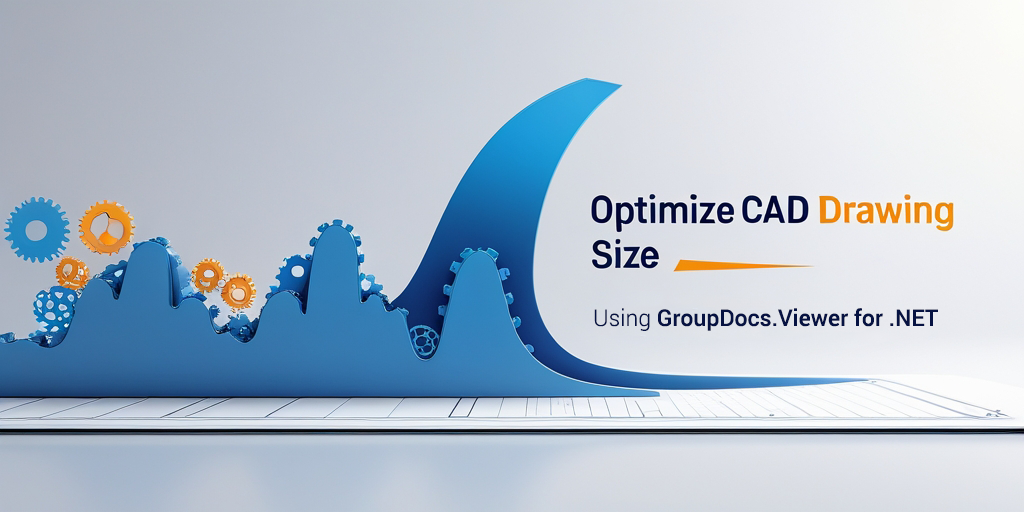
आप क्या सीखेंगे:
- .NET के लिए GroupDocs.Viewer सेट अप करना
- स्केल फैक्टर का उपयोग करके CAD ड्राइंग आकार समायोजित करना
- विकल्पों को कॉन्फ़िगर करना और सामान्य समस्याओं का निवारण करना
इससे पहले कि हम आपके परिवेश को कॉन्फ़िगर करना शुरू करें, पूर्वावश्यकताओं पर गौर करें।
आवश्यक शर्तें
आवश्यक लाइब्रेरी, संस्करण और निर्भरताएँ
इस ट्यूटोरियल का अनुसरण करने के लिए आपको निम्न की आवश्यकता होगी:
- .NET के लिए GroupDocs.Viewer (संस्करण 25.3.0 या बाद का)
- Visual Studio जैसा .NET संगत IDE
पर्यावरण सेटअप आवश्यकताएँ
सुनिश्चित करें कि आपके सिस्टम पर निम्नलिखित स्थापित हैं:
- .NET फ्रेमवर्क संस्करण 4.6.1 या बाद का
- C# और .NET प्रोजेक्ट सेटअप की बुनियादी समझ
ज्ञान पूर्वापेक्षाएँ
CAD फाइलों, HTML रेंडरिंग अवधारणाओं और C# प्रोग्रामिंग से बुनियादी परिचित होना लाभदायक होगा।
.NET के लिए GroupDocs.Viewer सेट अप करना
GroupDocs.Viewer का उपयोग करने के लिए अपने परिवेश को सेट करना सरल है। यहां बताया गया है कि आप इसे विभिन्न पैकेज प्रबंधकों का उपयोग करके कैसे स्थापित कर सकते हैं:
NuGet पैकेज मैनेजर कंसोल
Install-Package GroupDocs.Viewer -Version 25.3.0
.NET सीएलआई
dotnet add package GroupDocs.Viewer --version 25.3.0
लाइसेंस प्राप्ति चरण
GroupDocs.Viewer का उपयोग करने के लिए, आप निःशुल्क परीक्षण के साथ शुरू कर सकते हैं या अधिक व्यापक परीक्षण के लिए अस्थायी लाइसेंस प्राप्त कर सकते हैं। उत्पादन उपयोग के लिए, लाइसेंस खरीदना आवश्यक है।
- मुफ्त परीक्षण: नवीनतम संस्करण यहाँ से डाउनलोड करें ग्रुपडॉक्स विज्ञप्ति.
- अस्थायी लाइसेंस: अस्थायी लाइसेंस के लिए आवेदन करें वेबसाइट.
- खरीदना: पूर्ण पहुंच के लिए, इस लिंक के माध्यम से लाइसेंस खरीदें: ग्रुपडॉक्स खरीदें.
C# के साथ बुनियादी आरंभीकरण और सेटअप
एक बार जब आप पैकेज स्थापित कर लेते हैं, तो यहां बताया गया है कि अपने .NET प्रोजेक्ट में GroupDocs.Viewer को कैसे प्रारंभ और सेट अप करें:
using System;
using GroupDocs.Viewer;
namespace CadImageAdjustment
{
class Program
{
static void Main(string[] args)
{
string documentPath = "path/to/your/sample.dwg"; // आपकी CAD फ़ाइल का पथ
using (Viewer viewer = new Viewer(documentPath))
{
// कॉन्फ़िगरेशन और रेंडरिंग लॉजिक यहाँ जाएगा
}
}
}
}
कार्यान्वयन मार्गदर्शिका
CAD चित्रों के लिए आउटपुट छवि आकार समायोजित करना
यह सुविधा विशेष रूप से तब उपयोगी होती है जब आपको गुणवत्ता खोए बिना विभिन्न आकारों में CAD ड्रॉइंग को रेंडर करने की आवश्यकता होती है। आइए चरणों को तोड़ें:
चरण 1: व्यूअर ऑब्जेक्ट को आरंभ करें
एक बनाकर शुरू करें Viewer अपने दस्तावेज़ पथ के साथ ऑब्जेक्ट को सहेजें.
using (Viewer viewer = new Viewer(documentPath))
{
// अतिरिक्त कॉन्फ़िगरेशन का पालन किया जाएगा
}
चरण 2: दृश्य विकल्प कॉन्फ़िगर करें
CAD ड्रॉइंग को किस तरह रेंडर किया जाना चाहिए, यह निर्दिष्ट करने के लिए HTML व्यू विकल्प सेट करें। हम सरलता के लिए एम्बेडेड संसाधनों का उपयोग करते हैं।
string outputDirectory = "your/output/directory/";
string pageFilePathFormat = Path.Combine(outputDirectory, "page_{0}.html");
HtmlViewOptions options = HtmlViewOptions.ForEmbeddedResources(pageFilePathFormat);
चरण 3: CAD रेंडरिंग विकल्प सेट करें
अपनी आउटपुट इमेज के आकार को समायोजित करने के लिए स्केल फैक्टर का उपयोग करें। यहाँ, हम एक स्केल फैक्टर का उपयोग कर रहे हैं 0.5f, जिससे छवि का आकार आधा रह जाता है।
options.CadOptions = CadOptions.ForRenderingByScaleFactor(0.5f);
चरण 4: दस्तावेज़ प्रस्तुत करें
अंत में, कॉल करें View अपने दस्तावेज़ को निर्दिष्ट विकल्पों के साथ प्रस्तुत करने की विधि।
viewer.View(options);
समस्या निवारण युक्तियों
- सुनिश्चित करें कि आपके फ़ाइल पथ सही और पहुँच योग्य हैं.
- यदि आपको कोई त्रुटि दिखाई दे तो जांच लें कि सभी निर्भरताएं ठीक से स्थापित हैं।
- रेंडरिंग के दौरान किसी भी समस्या को पकड़ने के लिए लॉगिंग का उपयोग करें।
व्यावहारिक अनुप्रयोगों
CAD छवि आकार समायोजित करने के कई वास्तविक अनुप्रयोग हैं:
- वेब पोर्टल: वास्तुशिल्प योजनाओं को प्रदर्शित करने वाले वेब पोर्टलों पर तेजी से लोड होने वाले समय के लिए बड़े चित्रों को अनुकूलित करें।
- मोबाइल अनुप्रयोग: सीमित स्क्रीन स्थान वाले मोबाइल उपकरणों के लिए CAD फ़ाइलों के छोटे संस्करण प्रस्तुत करना।
- क्रॉस-प्लेटफॉर्म एकीकरण: विभिन्न प्लेटफार्मों पर सहज दस्तावेज़ देखने का अनुभव प्रदान करने के लिए GroupDocs.Viewer को .NET अनुप्रयोगों के साथ एकीकृत करें।
प्रदर्शन संबंधी विचार
प्रदर्शन को अनुकूलित करने के लिए सुझाव
- गुणवत्ता और प्रदर्शन में संतुलन के लिए पैमाने के कारकों का बुद्धिमानी से उपयोग करें।
- बचना
Viewerसंसाधनों को मुक्त करने के लिए उपयोग के तुरंत बाद वस्तुओं को हटा दें।
संसाधन उपयोग दिशानिर्देश
कुशल संसाधन आवंटन सुनिश्चित करने के लिए रेंडरिंग के दौरान मेमोरी उपयोग की निगरानी करें, विशेष रूप से बड़ी फ़ाइलों के साथ काम करते समय।
.NET मेमोरी प्रबंधन के लिए सर्वोत्तम अभ्यास
उचित निपटान पैटर्न को लागू करें और अनुप्रयोग की प्रतिक्रियाशीलता बनाए रखने के लिए जहां लागू हो, वहां अतुल्यकालिक परिचालनों का उपयोग करने पर विचार करें।
निष्कर्ष
इस ट्यूटोरियल में, हमने .NET के लिए GroupDocs.Viewer का उपयोग करके CAD ड्रॉइंग के आउटपुट इमेज आकार को समायोजित करने का तरीका बताया है। अपने परिवेश को सेट करके, दृश्य विकल्पों को कॉन्फ़िगर करके, और स्केल कारकों के साथ दस्तावेज़ों को रेंडर करके, आप विभिन्न अनुप्रयोगों में बड़ी CAD फ़ाइलों को प्रभावी ढंग से प्रबंधित कर सकते हैं।
अगले कदम:
- GroupDocs.Viewer की अतिरिक्त सुविधाओं का अन्वेषण करें
- अपनी विशिष्ट आवश्यकताओं के अनुरूप विभिन्न कॉन्फ़िगरेशन के साथ प्रयोग करें
इसे आज़माने के लिए तैयार हैं? आज ही अपने प्रोजेक्ट में इस समाधान को लागू करें!
अक्सर पूछे जाने वाले प्रश्न अनुभाग
- क्या मैं मुफ्त में GroupDocs.Viewer का उपयोग कर सकता हूं?
- हां, आप इसकी क्षमताओं का परीक्षण करने के लिए निःशुल्क परीक्षण से शुरुआत कर सकते हैं।
- GroupDocs.Viewer किस फ़ाइल स्वरूप का समर्थन करता है?
- यह CAD फाइलों सहित 80 से अधिक विभिन्न दस्तावेज़ और छवि प्रारूपों का समर्थन करता है।
- मैं बड़ी CAD फ़ाइलों को कुशलतापूर्वक कैसे संभालूँ?
- बेहतर प्रदर्शन के लिए रेंडर की गई छवियों के आकार को कम करने के लिए स्केल कारकों का उपयोग करें।
- क्या आउटपुट प्रारूप को अनुकूलित करने का कोई तरीका है?
- हां, आप HTML दृश्य विकल्प कॉन्फ़िगर कर सकते हैं या PDF और छवि फ़ाइलों जैसे अन्य समर्थित प्रारूपों का उपयोग कर सकते हैं।
- यदि रेंडरिंग विफल हो जाए तो मुझे क्या करना चाहिए?
- फ़ाइल पथ की जाँच करें, सुनिश्चित करें कि निर्भरताएँ स्थापित हैं, और समस्या निवारण के लिए त्रुटि लॉग की समीक्षा करें।